Пополнение счета наличными можно осуществить в терминалах некоторых платежных систем. Список таких систем, представлен в разделе «Оплата наличными» (см. Рис. 18).
Если определена комиссия, взимаемая за эту операцию, то она указана на карточке с логотипом платежной системы (цифра 1 на Рис. 18).
Если комиссия в договоре не определена, значит размер комиссии может изменяться и узнать его можно только при оплате, в системе на карточке размер не отображается.
Чтобы узнать местоположение терминалов и условия пополнения счета следует выбрать платежную систему.

Рис. 18 Способы пополнения личного счета мобильным платежом и наличными
Внимание! Если действующих договоров на предоставление услуг платежных систем в текущую компанию нет, то раздел «Оплата наличными» на сайте отсутствует.
2.5.1 Платежная система «Rapida»
Рассмотрим порядок использования платежной системы «Rapida».
Нажмите на кнопку с логотипом платежной системы. Откроется окно (см. Рис. 19).

Рис. 19 Окно ввода суммы
Введите сумму в поле «Сумма для зачисления на счет», автоматически рассчитается сумма к оплате с учетом комиссии. Нажмите кнопку «Далее». После стандартного запроса на подтверждение операции (см. Рис. 16) откроется окно (см. Рис. 20).
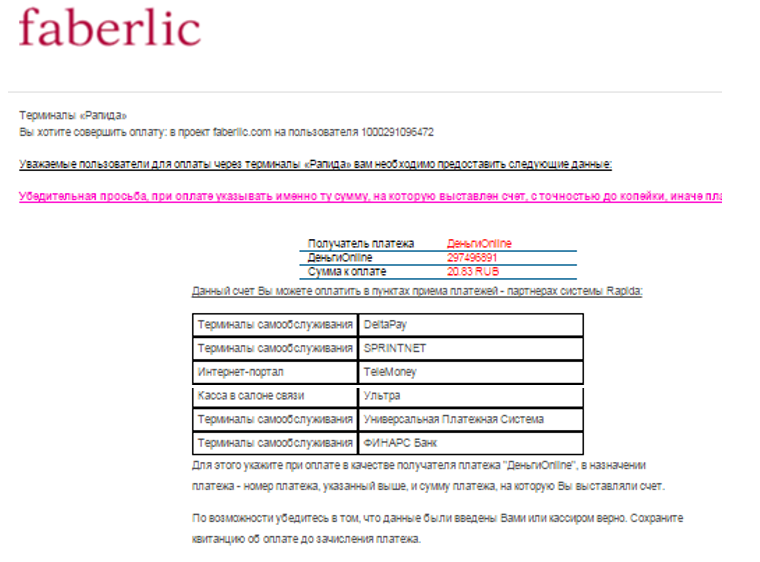
Рис. 20 Окно платежной системы Rapida
Ознакомьтесь с условиями пополнения счета через терминалы выбранной платежной системы, местоположением терминалов. Если этот вариант Вам подходит, то воспользуйтесь им для того, чтобы пополнить Ваш личный счет.
Пополнение ЛС через терминал QIWI (КИВИ)
Терминалы QIWI установлены во многих торгово-развлекательных центрах, магазинах, кинотеатрах и других общедоступных местах. Их более 100 000 по всей России.
Для пополнения личного счета зайдите в меню «ОПЛАТА УСЛУГ» на главной странице интерфейса терминала QIWI (см. Рис. 21):

Рис. 21 Главная страница интерфейса терминала QIWI
1. Нажмите кнопку «Оплата услуг».
2. В открывшемся окне (см. Рис. 22) нажмите кнопку «ДРУГИЕ УСЛУГИ» или воспользуйтесь кнопкой «ПОИСК» внизу экрана.

Рис. 22 Страница «Оплата услуг» терминала QIWI
3. В поиске выберите категорию «ТОВАРЫПО КАТАЛОГАМ».
4. Найдите кнопку с логотипом «Faberlic» и нажмите ее.

Рис. 23 Поиск кнопки Faberlic
Откроется окно (см. Рис. 24), в котором требуется ввести свой регистрационный номер,

Рис. 24 Окно ввода регистрационного номера
а затем нажать кнопку «Вперед».
Терминал произведет проверку правильности введенных реквизитов.

Рис. 25 Проверка данных
Внесите деньги, вставляя деньги в приемник купюр терминала.

Рис. 26 Внесение оплаты
После чего нажмите кнопку «Оплатить». Будет распечатана квитанция, например, такая, которая представлена на Рис. 27.

Рис. 27 Квитанция об оплате
На квитанции будут обязательно указаны следующие данные платежа:
- регистрационный номер плательщика (цифра 1),
- сумма платежа (цифра 2),
- № транзакции (цифра 3).
Квитанцию о денежном зачислении следует сохранить.